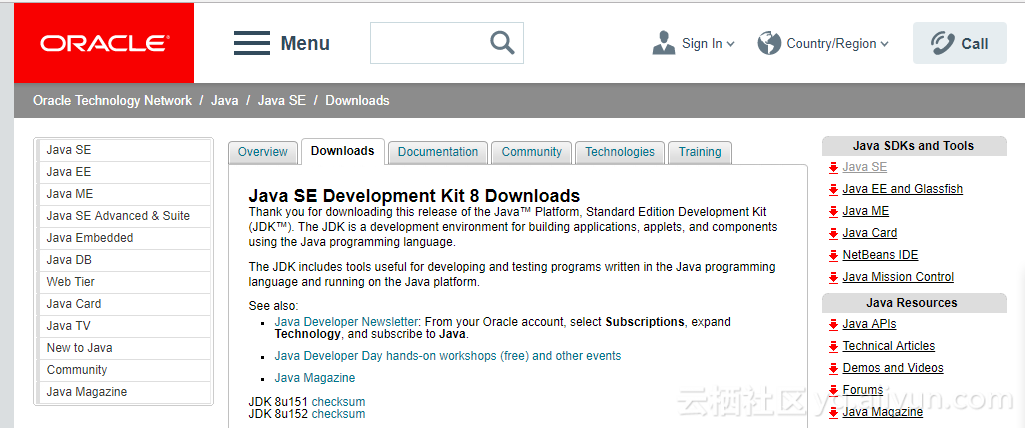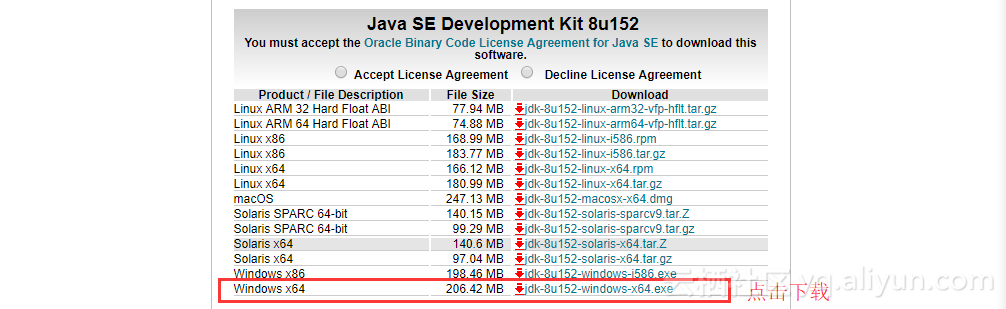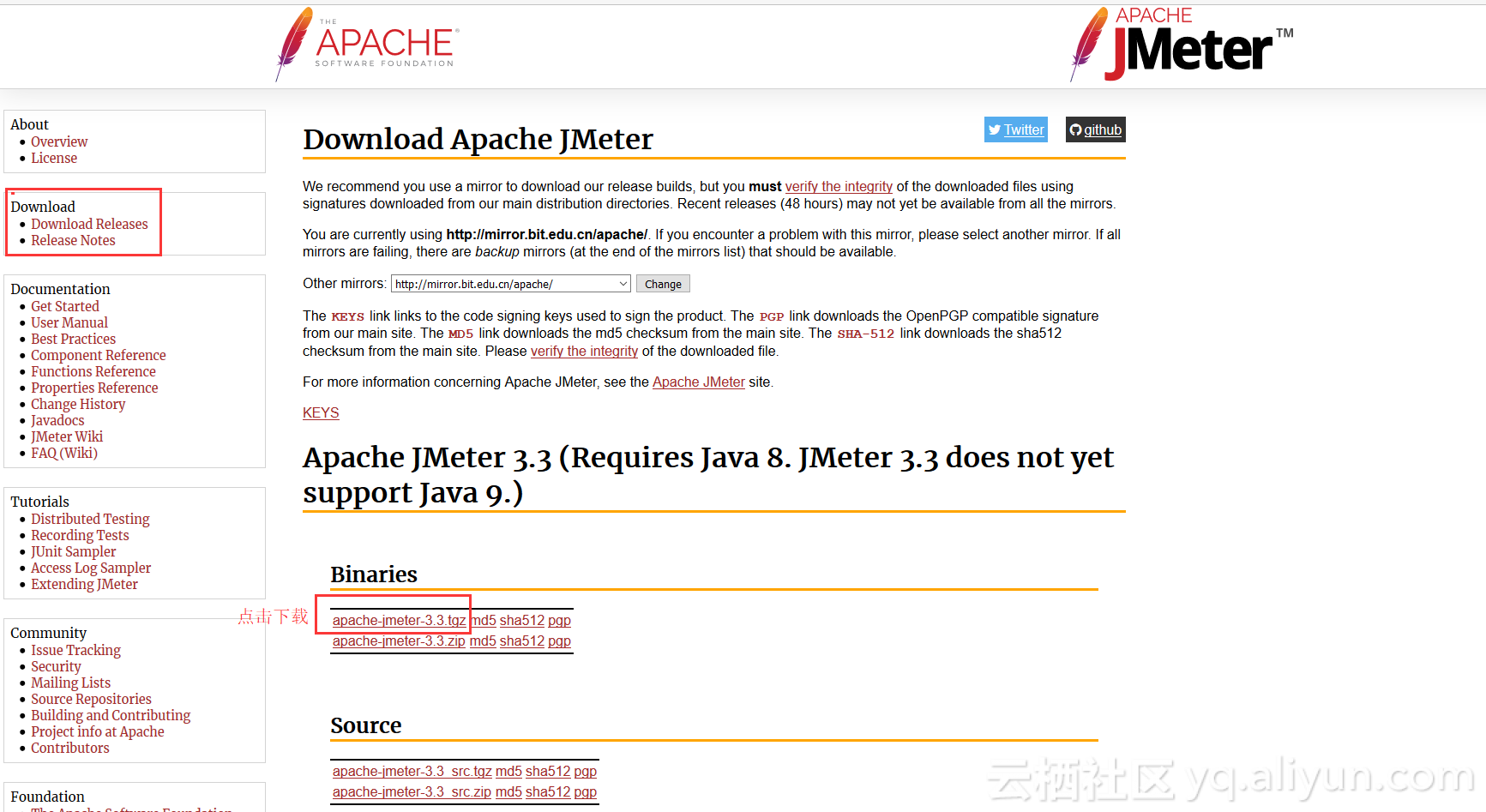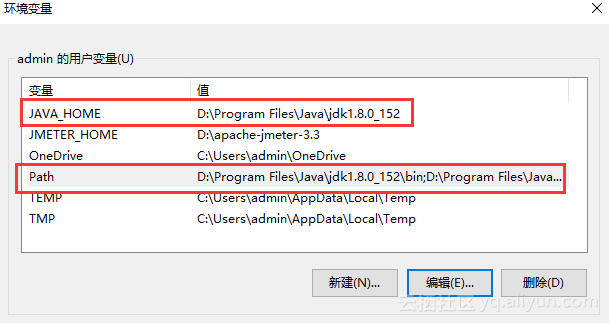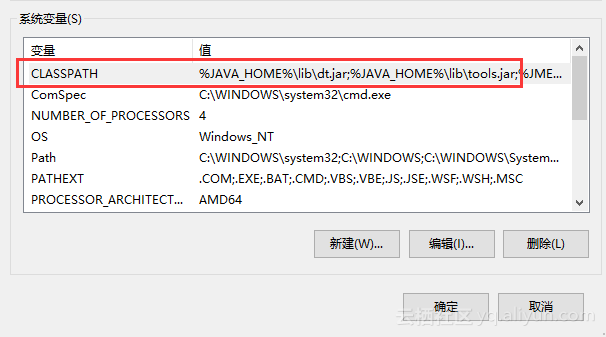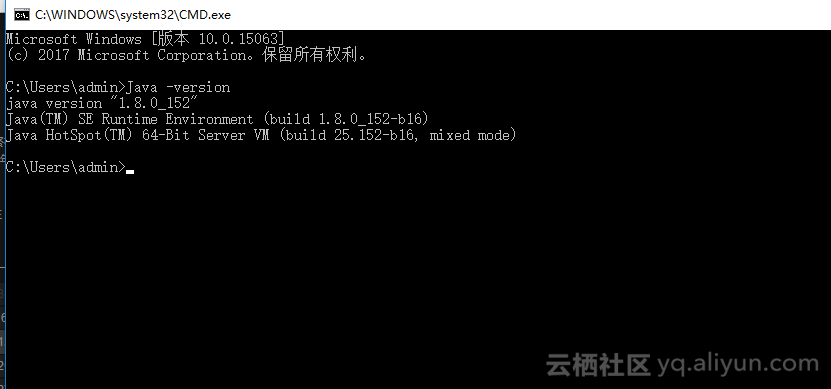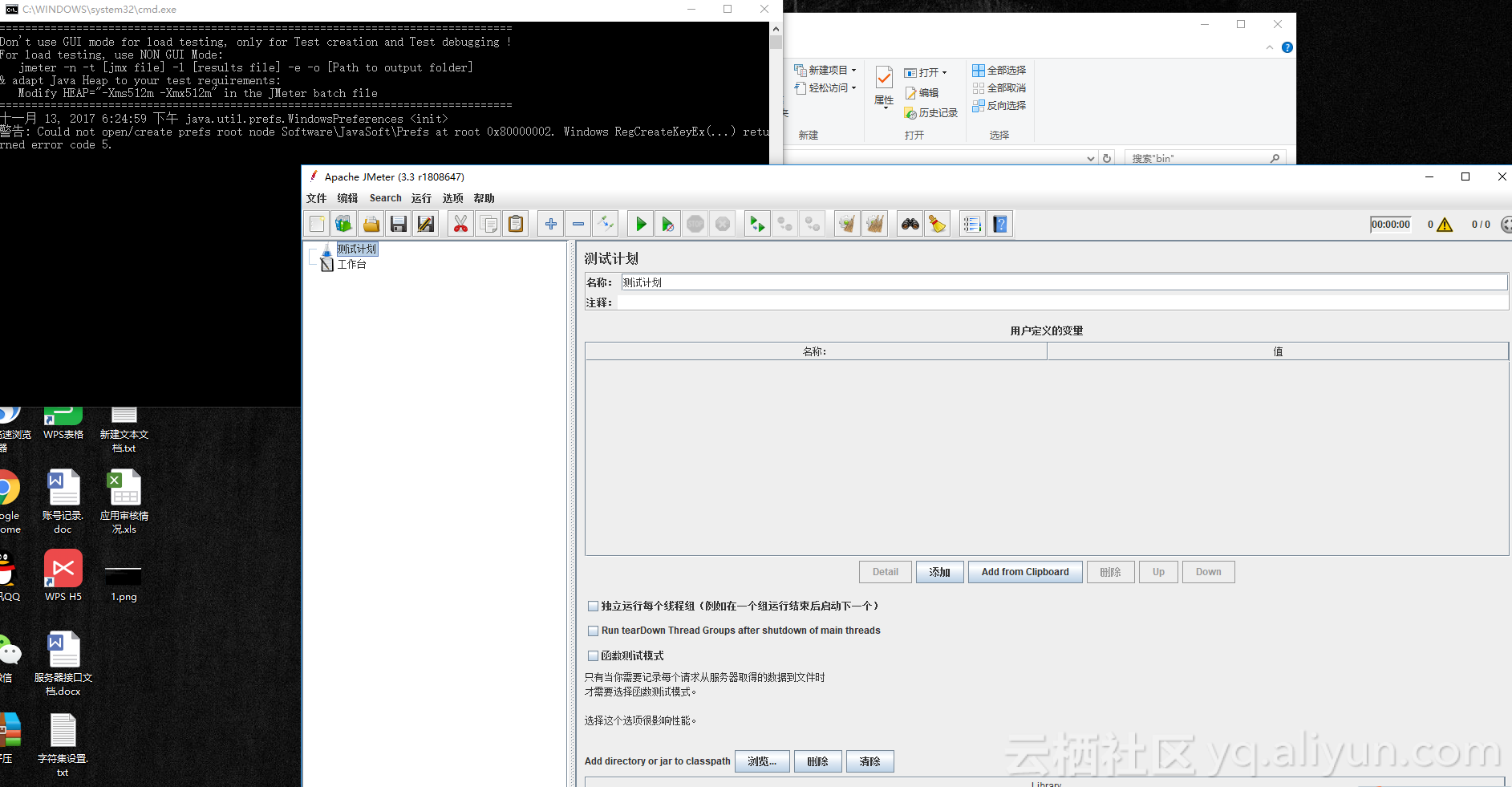Jmeter的下载安装和环境变量配置(Windows10系统)
小白笔记
一.在Oracle和Apache官网分别下载jdk1.8和Jmeter(下图是我下载的版本)
二.解压/安装jdk和Jmeter(省略)
三.配置jdk1.8:
Ctrl+E-此电脑-属性-高级系统属性-环境变量
新建:JAVA_HOME,变量值:D:Program FilesJavajdk1.8.0_152(以实际地址为准)
编辑:Path,变量值:%JAVA_HOME%bin;%JAVA_HOME%jrebin;(若没有配置成功,去包里重新copy实际路径进行配置)
新建:CLASSPATH,变量值:%JAVA_HOME%libdt.jar;%JAVA_HOME%libtools.jar;
四. 检查配置:
Ctrl+R-输入CMD-输入命令javac或java -version 回车键(下图为配置成功)
五.配置Jmeter:
新建:JMETER_HOME,变量值:D:apache-jmeter-3.3(以实际地址为准)
编辑:CLASSPATH
变量值(输入下面三个JAR包的路径):%JMETER_HOMElibextApacheJMeter_core.jar;%JMETER_HOME%libjorphan.jar;%JMETER_HOME%liblogkit-2.0.jar;
点击确定按钮保存
六.启动Jmeter: Jmeter解压包-bin目录-jmeter.bat-双击启动-进入Jmeter图形化操作界面(如下图)